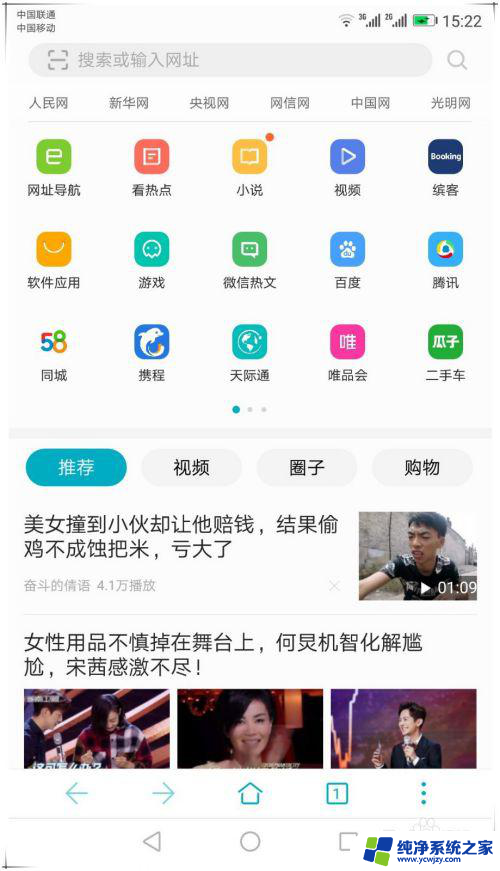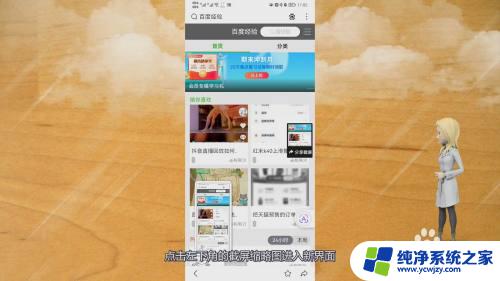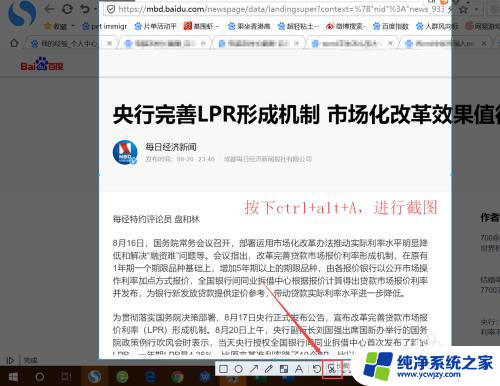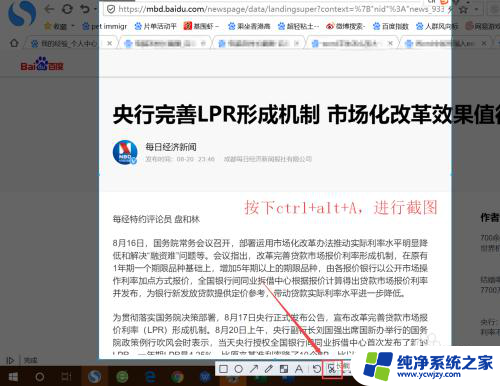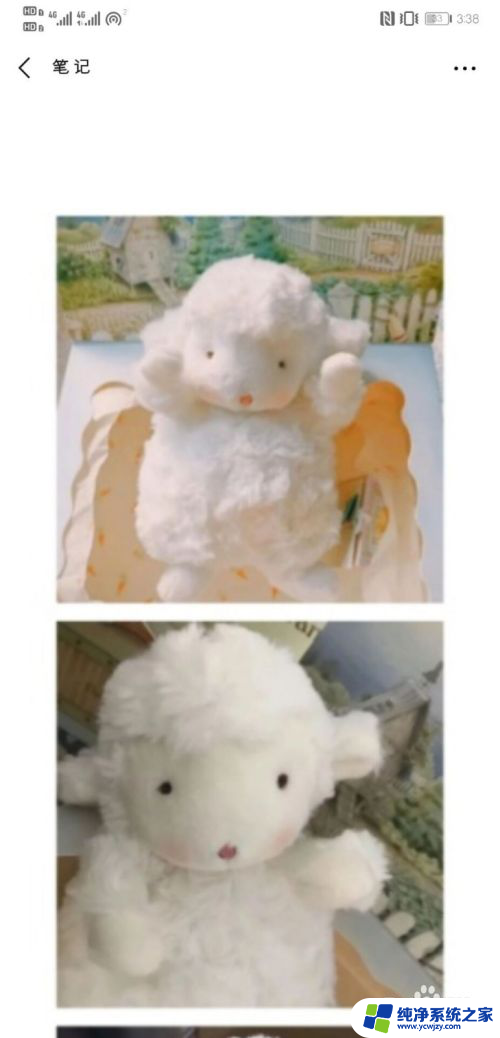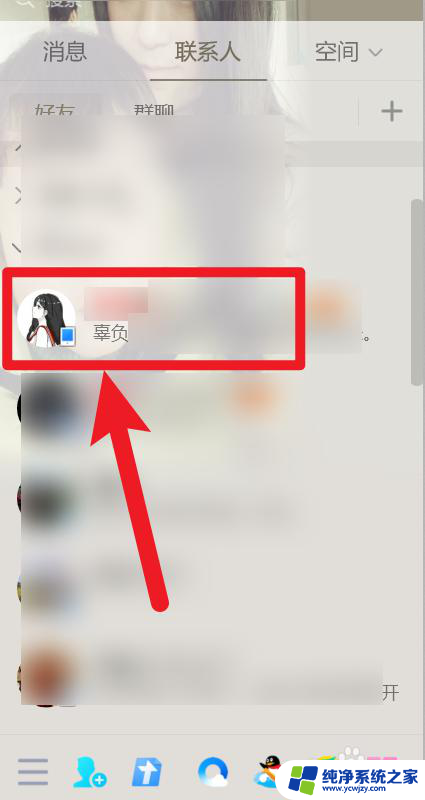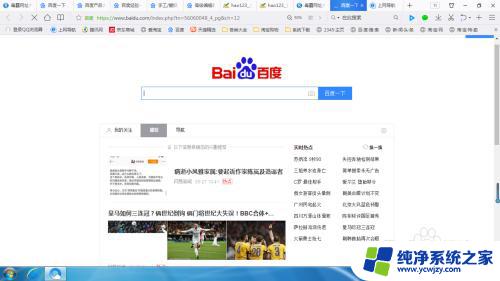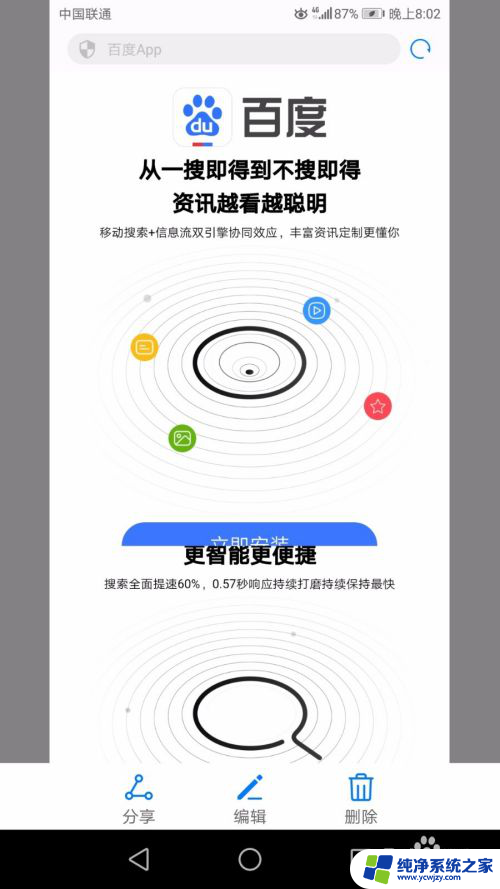华为电脑怎么长截屏 华为笔记本电脑如何进行截屏操作
华为电脑怎么长截屏,在日常使用电脑的过程中,我们经常需要进行截屏操作,以便记录屏幕上的重要信息或分享有趣的内容,对于华为笔记本电脑的用户来说,掌握如何进行截屏操作是必不可少的技巧。华为电脑如何长截屏呢?在华为笔记本电脑上,我们可以通过简单的快捷键组合或使用专门的截屏工具来实现这一操作。接下来让我们一起来了解一下华为笔记本电脑的截屏方法吧!
1、按下键盘上的【Print Screen SysRq】按键,不同的键盘位置不一样。请仔细查找,一般在键盘右侧区域,再使用【Ctrl+V】粘贴,就可以获取全屏截图了,画质非常清晰。
台式机键盘位置。

笔记本键盘位置。

方法二:截图工具
1、点击搜索输入“截图工具”,点击打开。
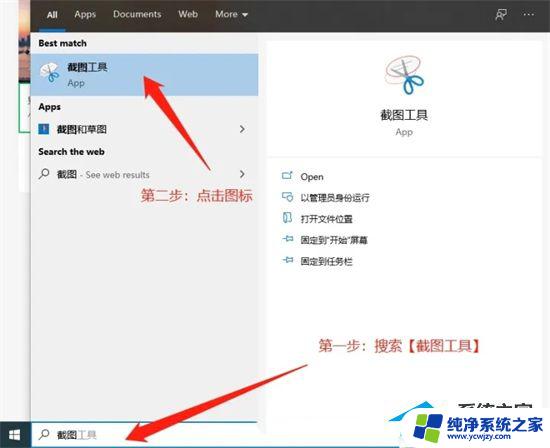
2、启动截图工具后,单击“新建”按钮。在下拉菜单中选择截图模式,有“任意格式截图”、“矩形截图”、“窗口截图”和“全屏幕截图”四种可选模式,可根 据需求任选一种模式。如果选择“任意格式截图”或“矩形截图”,则需要按住鼠标左键,通过拖动鼠标选取合适的区域,然后放开鼠标左键完成截图;如果选择 “窗口截图”,单击需要截取的窗口,就可以将窗口图像截取下来;如果选择了“全屏截图”,系统会自动截取当前屏幕全屏图像。
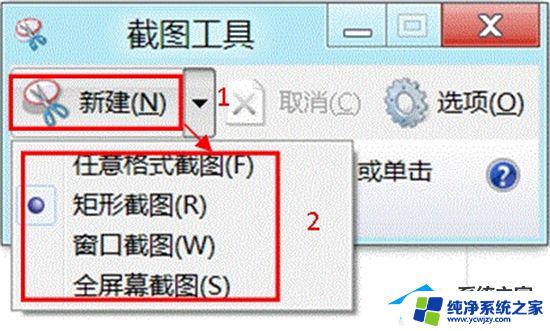
3、截取屏幕图像后,单击“保存截图”按钮,可以将截图保存到本地硬盘;单击“复制”按钮图像会暂时存放在系统剪贴板里,可以粘贴到office等文件中;单击“发送截图”按钮,则可以将截取的屏幕图像通过电子邮件发送出去;单击“笔”和“荧光笔”可以在图片上添加标注;用“橡皮擦”可以擦去错误的标注。

方法三:截图快捷键
通用截图快捷键:【Windows】+【Shift】+【S】组合键。
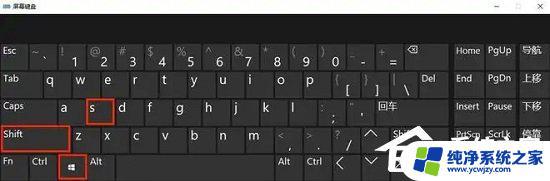
在电脑任何想要截图的画面,按一下Windows+Shift+S组合键,就可以随意截图电脑屏幕,然后到可粘贴图片的窗口,右击粘贴即可。
方法四:网页长截图
大部分浏览器都可以,打开想截图的页面。按下F12键,再按【Ctrl+Shift+P】,最后粘贴“>Capture full size screenshot”这串代码,全页面截图就下载好了。
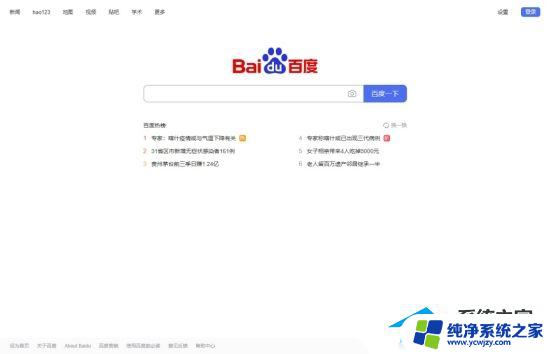
方法五:截图与草图

以上为华为电脑长截图的操作步骤,如果您遇到此问题,只需按照上述操作进行解决,非常简单快速,一步到位。